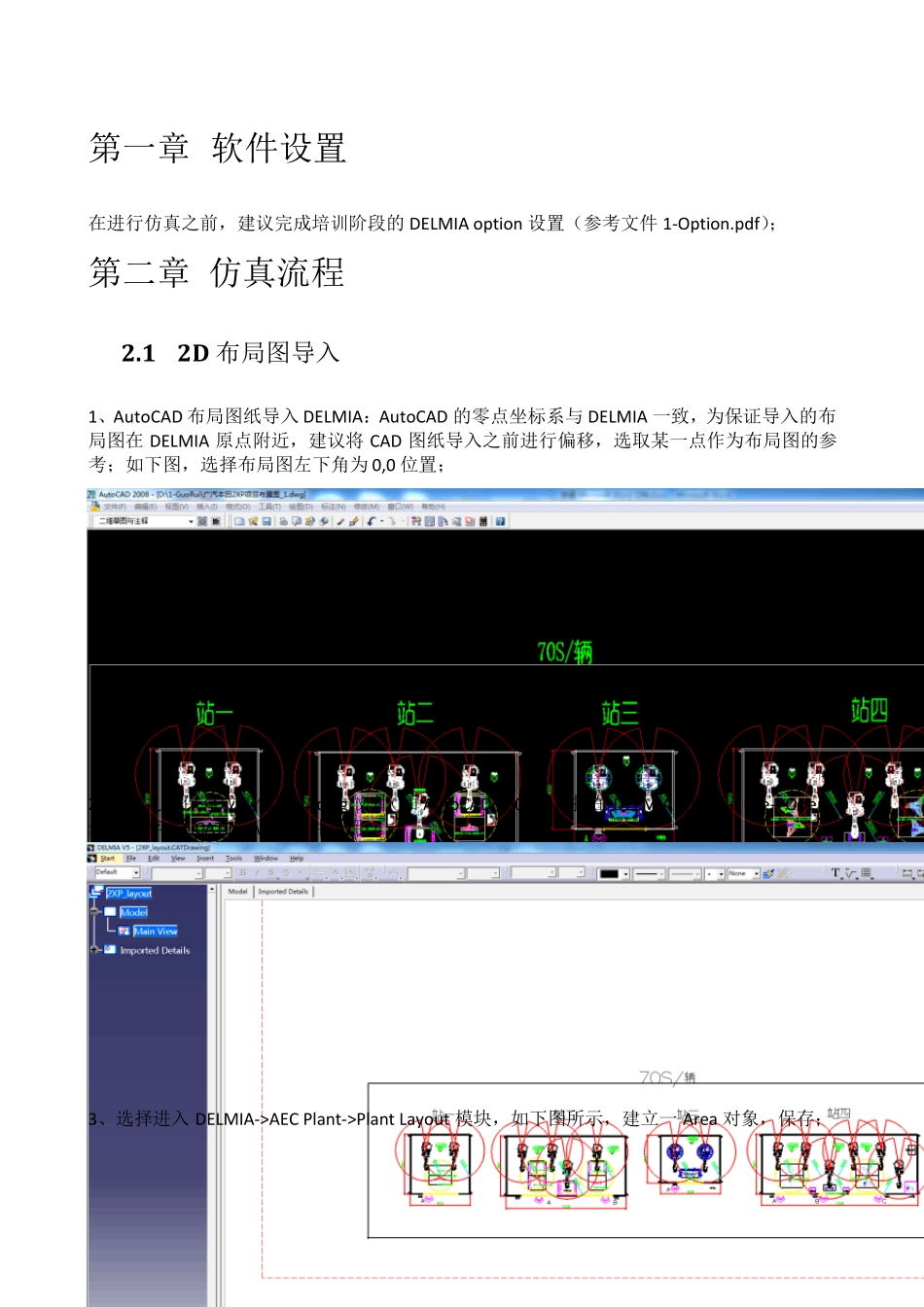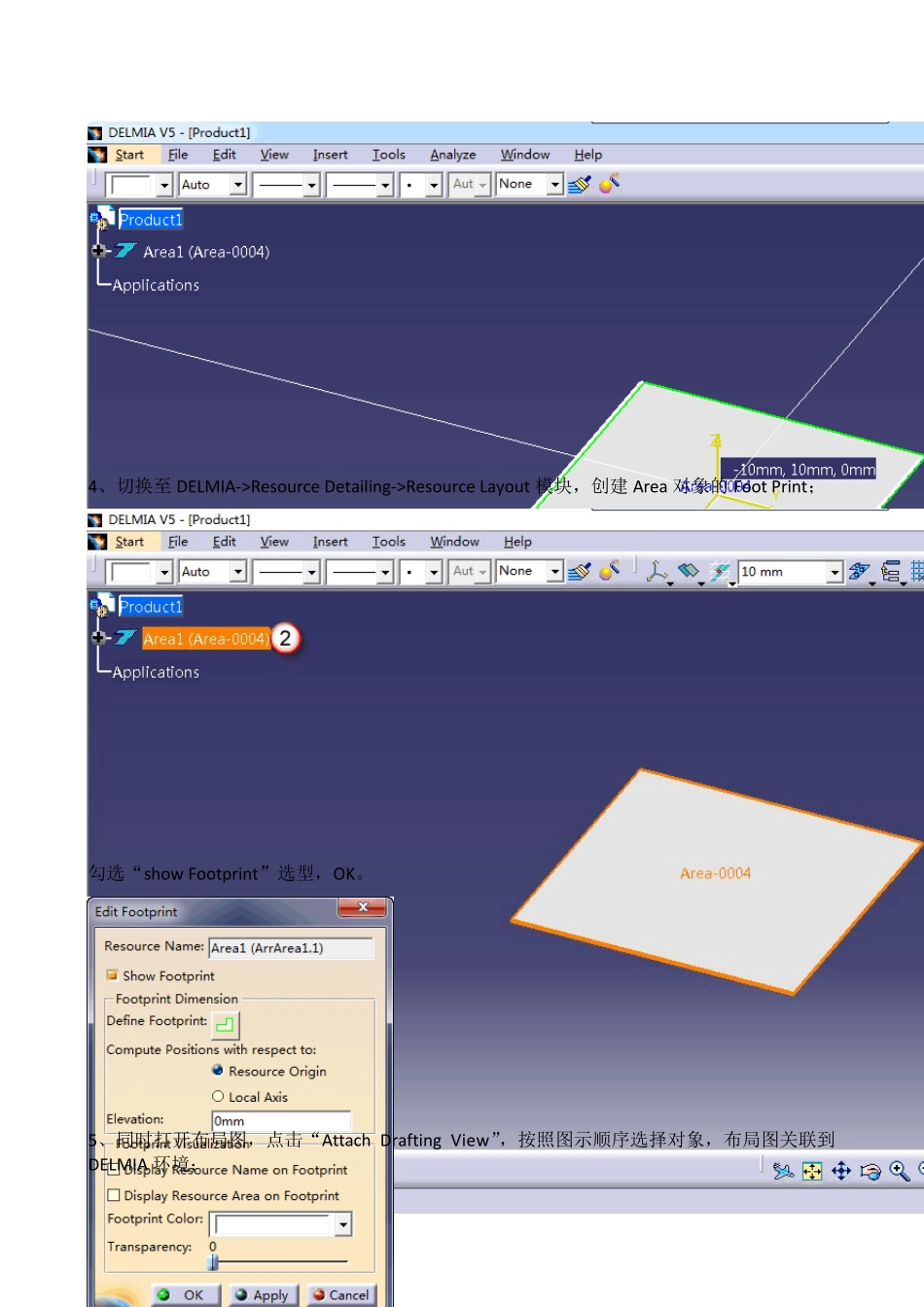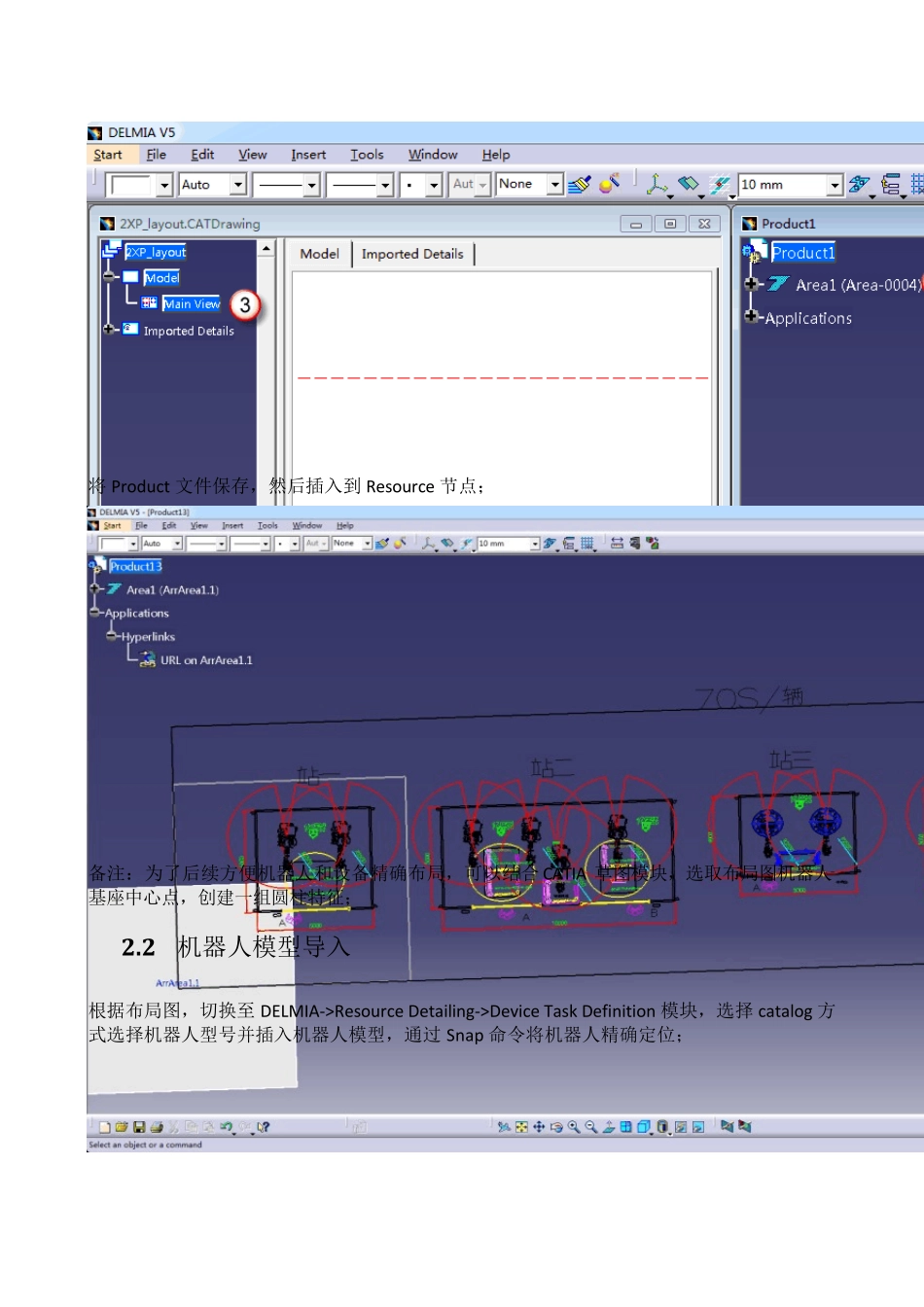第一章 软件设置 在进行仿真之前,建议完成培训阶段的DELMIA option 设置(参考文件1-Option.pdf); 第二章 仿真流程 2.1 2D 布局图导入 1、AutoCAD 布局图纸导入DELMIA:AutoCAD 的零点坐标系与 DELMIA 一致,为保证导入的布局图在DELMIA 原点附近,建议将 CAD 图纸导入之前进行偏移,选取某一点作为布局图的参考;如下图,选择布局图左下角为 0,0 位置; 2、偏移之后保存成较低版本 dwg 文件(如 AutoCAD 2007),直接在DELMIA 中打开,File->Open,然后保存成*.CATDrawing 文件备用 3、选择进入DELMIA->AEC Plant->Plant Layout 模块,如下图所示,建立一Area 对象,保存; 4、切换至DELMIA->Resource Detailing->Resource Layout 模块,创建Area 对象的Foot Print; 勾选“show Footprint”选型,OK。 5、同时打开布局图,点击“Attach Drafting View”,按照图示顺序选择对象,布局图关联到DELMIA 环境; 将Product 文件保存,然后插入到Resource 节点; 备注:为了后续方便机器人和设备精确布局,可以结合CATIA 草图模块,选取布局图机器人基座中心点,创建一组圆柱特征; 2 .2 机器人模型导入 根据布局图,切换至 DELMIA->Resource Detailing->Device Task Definition 模块,选择 catalog 方式选择机器人型号并插入机器人模型,通过 Snap 命令将机器人精确定位; 2.3 三维数据导入 1、 选择从供应商提供的以工位为单位的焊枪及夹具设计数据,如下图为 3dxml 轻量化格式文件,直接打开并建立同名文件夹,保存相关数据在本地; 2.4 车身焊点建立 1、焊点类型:车身焊点数据需要基于 STEP 格式或者 CATIA 设计数据创建,在 3D 模型中以多种形式存在,几何球型或者几何点+线段表示,如下图所示; 1)点代表焊点的位置,线段代表焊点的方向; 2)球型焊点和一个坐标轴系 2、 将某工位数据车身数据插入到 Produ ct 节点下,建立Tag grou p,如下图所示; 3、 建立第一个焊点,如下图所示步骤,把罗盘 Z 轴吸附到线段上,以绿色显示,此时可以拖动罗盘移动至球的中心,同样也可以转动 XY 平面,OK 即可创建第一个焊点;依次可以创建该工位的所有焊点 结果如下所示: (注:焊点导出)为了便于使用轻量化数据进行仿真,焊点数据也可以先导出到外部 Excel文件中,然后再导入到仿真场景中; 2.5 焊枪/库建立 1、 DELMIA 将 STEP 格式焊枪模...